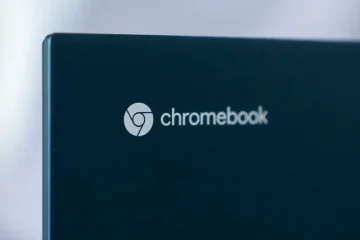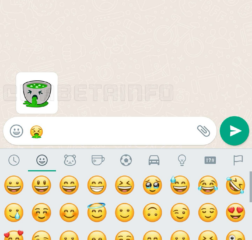Chromebooks sind mit zahlreichen Eingabehilfen ausgestattet. Einige sind für Menschen mit Sehbehinderung konzipiert, während andere Menschen mit eingeschränkter Handbeweglichkeit und Geschicklichkeit unterstützen sollen. Obwohl sie hauptsächlich für Menschen mit Beeinträchtigungen gedacht sind, gibt es einige Barrierefreiheitsfunktionen, die für jeden Benutzer im richtigen Anwendungsfall nützlich sein können. Wenn Sie beispielsweise ein begeisterter Schriftsteller sind, ist das integrierte Diktiertool von ChromeOS eine großartige Möglichkeit, Ihre Gedanken aufzuschreiben, ohne tippen zu müssen. Wenn Sie das Diktat aktivieren, können Sie einen beliebigen Textbereich markieren und die Tastenkombination „Suche + D“ drücken, um die Funktion zu aktivieren. Von dort aus können Sie einfach anfangen zu reden und sich zurücklehnen, während Ihr Chromebook die schwere Arbeit erledigt.
Auto Click
Wir spielen hier bei Chrome Unboxed eine Vielzahl mobiler Battle-Royale-Spiele und der Begriff „ Auto Clicker“ zaubert sofort Bilder von Spielern hervor, die Cheats und Hacks nutzen, um ihre Konkurrenten völlig zu vernichten. Allerdings dient die Auto-Click-Funktion auf einem Chromebook einem viel edleren Zweck, als ein paar Noobs in einem PUBG-Match zu pwnen. Nein, diese Funktion ist eine weitere wunderbare Barrierefreiheitsfunktion, die speziell für Menschen mit körperlichen Beeinträchtigungen entwickelt wurde. Allerdings finden viele Benutzer diese Funktion möglicherweise für viele Zwecke praktisch und die Aktivierung ist ein Kinderspiel.
@media(min-width:0px){}
Was ist Auto-Klick
Wie der Name schon sagt, ist „Auto-Klick“ eine Funktion, die Mausklicks oder Berührungseingaben auf einem Computer oder Mobilgerät automatisiert. Die Funktion ist in einige Betriebssysteme integriert, es sind jedoch auch Anwendungen von Drittanbietern verfügbar, die Benutzern mehr Kontrolle über das automatische Klicken geben. Diese Steuerelemente können Häufigkeit, Klickanzahl sowie die Bildschirmzuordnung für Klicks umfassen. Letzteres hat viele Anwendungsfälle, aber die in ChromeOS integrierte Auto-Click-Funktion ist speziell als Barrierefreiheitsfunktion konzipiert.
Auto-Click in ChromeOS ermöglicht es Benutzern, den Mauszeiger nach einer vorgegebenen Zeit über Elemente auf dem Bildschirm zu bewegen Verzögerung wird das Element automatisch angeklickt. Dies ist ideal für Benutzer mit eingeschränkter Mobilität oder solche, die unter Ermüdung der Hände leiden. Wer jedoch keine Zeit damit verschwenden möchte, mit der Maus oder dem Trackpad zu klicken, kann von der Auto-Click-Funktion profitieren. Um Auto Click zu aktivieren, rufen Sie einfach das Einstellungsmenü Ihres Chromebooks auf. Klicken Sie in der Taskleiste auf die Stelle, an der sich die Uhr befindet. Klicken Sie anschließend auf das Zahnradsymbol, um das Einstellungsmenü zu öffnen.
@media(min-width:0px){}
Power-Tipp: Sie können die Eingabehilfenfunktionen zu Ihrem Menü „Schnelleinstellungen“ in der Taskleiste hinzufügen, indem Sie sie im Abschnitt „Eingabehilfen“ der ChromeOS-Einstellungen aktivieren.
Klicken Sie hier links auf die Registerkarte „Eingabehilfen“. Speisekarte. Es sollte sich direkt unter der Registerkarte „Apps“ befinden. Wählen Sie im Abschnitt Barrierefreiheit die Option Cursor und Touchpad aus. Die erste Option oben in diesem Abschnitt ist „Automatische Klicks“. Aktivieren Sie den Schalter und Sie haben dann einige Optionen zum Optimieren des automatischen Klickers. Sie können die Verzögerung für den Klick im Bereich von 0,6 bis 4 Sekunden einstellen, die Größe des Cursorbereichs anpassen und kleinere Mausbewegungen ignorieren, was sehr hilfreich für Benutzer ist, die möglicherweise unter Handzittern oder anderen unwillkürlichen Muskelbewegungen leiden.
Wenn Ihr Cursor nun zur Ruhe kommt, klickt er dort auf den Bildschirm, wo er anhält. Wenn es sich um ein anklickbares Element wie einen Link, ein Textfeld, eine Umschalttaste oder was auch immer handelt, bewirkt es genau das Gleiche wie ein Linksklick mit der Maus oder dem Trackpad. Unabhängig davon, ob Sie eine Behinderung haben oder einen bestimmten Anwendungsfall für automatische Klicks haben, ist dies eine leistungsstarke Funktion, die Sie in Ihrer ChromeOS-Toolbox behalten sollten, und jetzt wissen Sie genau, wie Sie sie verwenden. Um den automatischen Klick zu deaktivieren, gehen Sie einfach zurück zum Menü „Eingabehilfen“ und klicken Sie auf den Schalter in die entgegengesetzte Position, bis Sie ihn erneut benötigen.
@media(min-width:0px){}